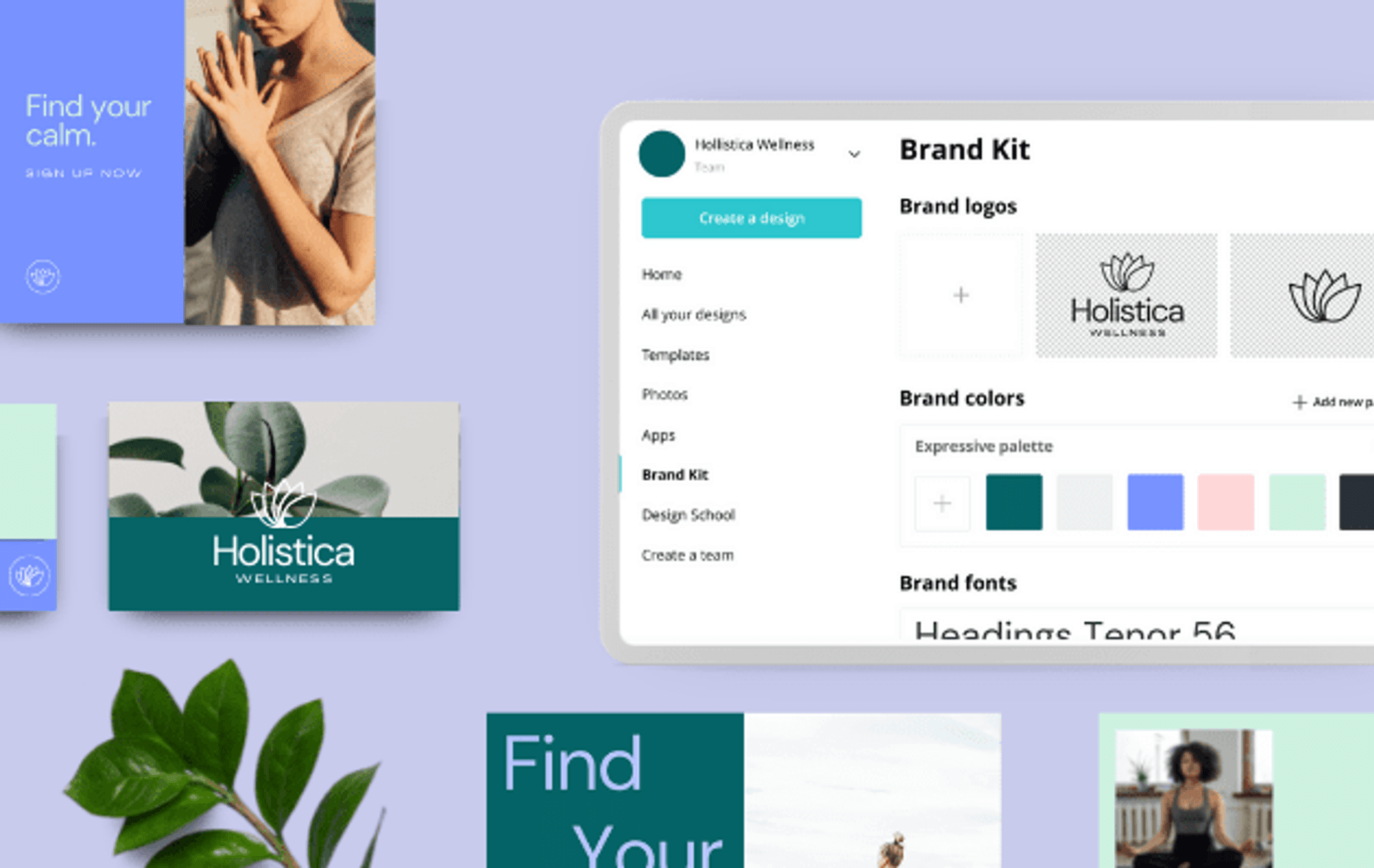Canva Pro är det bästa verktyget för grafisk design online om du letar efter en enkel men effektiv allt-i-ett-lösning som erbjuder avancerade alternativ som du inte hittar i den kostnadsfria Canva-versionen.
Genom åren har kreatörer som bygger innehåll för YouTube, Facebook, etc., använt Canva för att krydda sitt arbete med rent ut sagt fantastiska bilder som tog deras sociala medier med storm.
Låt oss vara ärliga; vem skulle inte bli kär i ett verktyg som gör att även en amatör kan leverera en kick-butt-design för absolut ingenting?
Men om du har blivit en expert som fastnar för Canva och vill gå djupare, kunde du ha insett att de många gratis mallarna, bilderna och grafiken inte bara räcker.
Gå in i Canva pro, ett attraktivt, lättanvänt och rent ut sagt attraktivt alternativ, och du kan inte bestämma dig för om du ska betala ett abonnemang för något du har haft gratis.
Många artister som inte vet hur mycket ett Canva Pro-abonnemang har fastnat på staketet och osäkra på om en uppgradering är värd sitt designliv.
Med funktioner som bakgrundsborttagning, obegränsade mappar, varumärkesidentitetspaket och anpassade mallalternativ är det lätt att se hur uppgradering kommer att göra din kreativitet mer effektiv.
Vill du ha verktyg som hjälper dig att skapa magnifika grafiska mönster, även om du inte är expert men inte kan bestämma dig för om det är värt priset att uppgradera till Canvas Pro?
Den här artikeln kommer att berätta hur mycket Canva Pro är, förutom att gräva djupt i prisplaner, ledande funktioner och betydande för- och nackdelar.
Innehållsförteckning
Canva Pro: Introduktion
Om du har stött på en fängslande annons på Facebook eller Instagram, finns det stor chans att du antog att skaparen använde dyra och komplicerade avancerade verktyg som Illustrator eller Photoshop.
Sanningen är att du kan ha haft fel! Canva Pro är ett designverktyg som konstnärer använder för att skapa allt från annonser i sociala medier till affischer, visitkort och presentationer.
Canva Pro är ett toppmodernt alternativ till Illustrator och Photoshop designat för att ge visuellt anmärkningsvärda resultat för nybörjare och proffs.
Om du är en nystartad designer som försöker hitta sin väg och etablera ditt varumärke, kan du fortfarande skapa socialt innehåll som kommer att resonera med din publik genom att vara visuellt engagerande.
Om du är registrerad och redan är bekant med Canva som är gratis att använda, berättar vi hur mycket Canva Pro kostar så att du kan komma åt de extra funktionerna du har missat.
Om du befinner dig borta från din dator då och då, innehåller Canva Pro flera ytterligare funktioner, inklusive enkel åtkomst via Android- och iOS-telefoner och surfplattor.
Funktioner
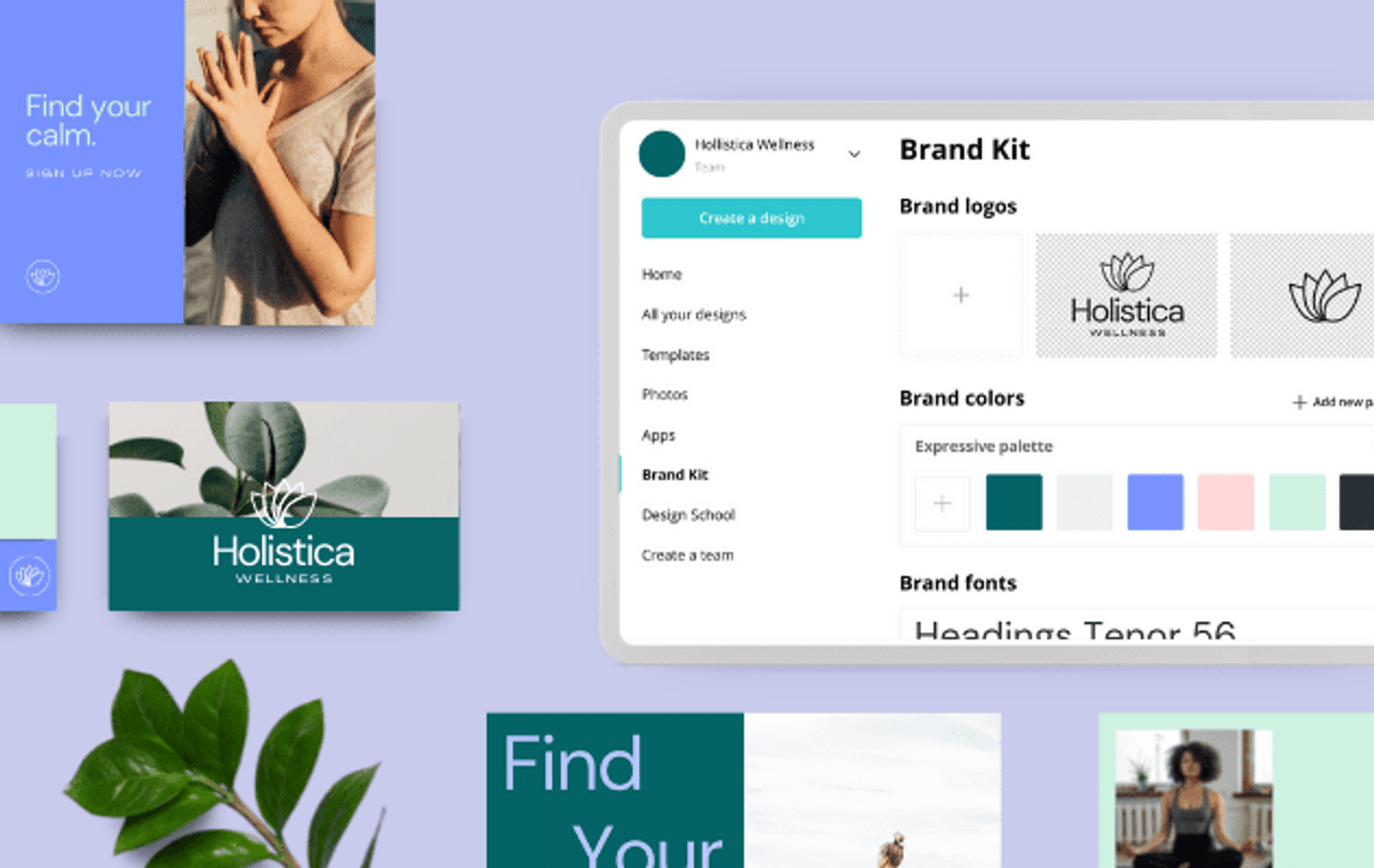
Från blogggrafik till företagslogotyper, Canva Pro gör att du kan spara tid samtidigt som du designar inom några minuter på sin plattform.
Som kreatörer och företagare har vi inte alltid mycket tid. Vi måste prioritera de väsentliga sakerna i våra verksamheter och ägna större delen av vår tid åt att arbeta med dessa saker. Det är just därför ett program som Canva Pro är så praktiskt!
Canva Pro låter dig designa allt för ditt företag, från din logotyp till din blogggrafik och stift, på några minuter. Förutom att erbjuda tusentals gratis att använda stockbilder för att jämna ut din grafik, är det enkelt att lära sig. Några av dess unika egenskaper inkluderar:
#1. Canva Pro Brand Kit
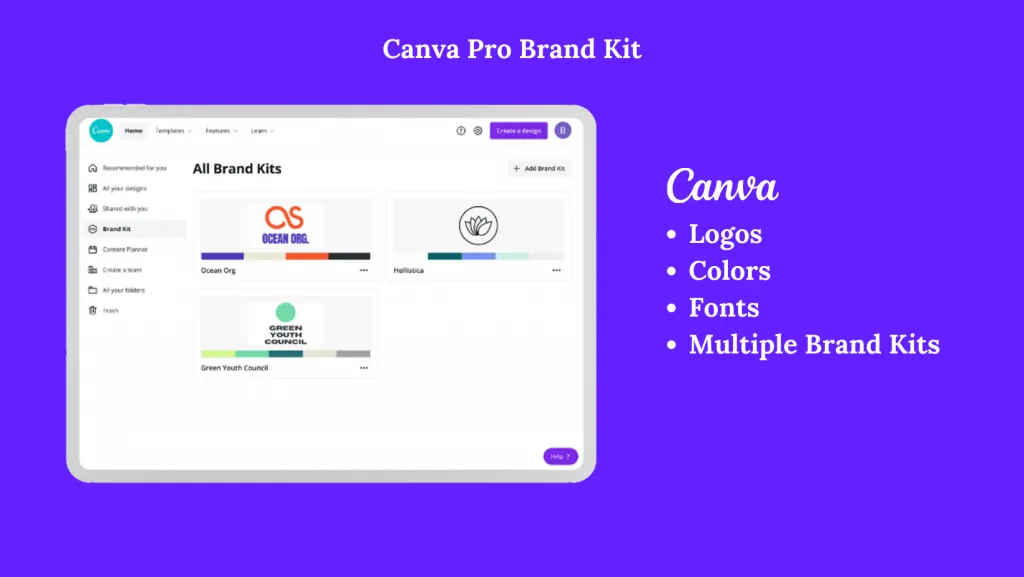
Den här funktionen sparar dina varumärkeselement så att du kan spara tid när du arbetar på en annan plattform. Allt du gör är att poppa din Canva och ta tag i dina färger.
Du kan ställa in den här funktionen genom att klicka på Pro Brand Kit på din profil och ladda upp dina favorittypsnitt, färger och logotyper.
Det bästa med brand pro kit är att användare kan ladda upp olika varumärkes kit; det är avgörande när du börjar arbeta med en ny klient, eftersom allt du behöver är att designa en ny pin med deras logotyp och färg.
#2. Skikten
Lagerfunktionen på Canva Pro gör att du kan skapa otroliga mönster och ändra skiktningen. Att använda lager är lika enkelt som att dra något i mitten eller trycka ett element på baksidan av en design. Funktionen använder Adobe, som tillåter överlagring och sammanflätning av objekt.
#3. Skärande
Genom att dubbelklicka på klippfunktionen kan du klippa ut en bild du älskar och beskära den direkt på sidan du arbetar med. Du kan också använda den här funktionen för att skära upp ett element och öppna ditt arbetsutrymme.
#4. Bakgrundsborttagare
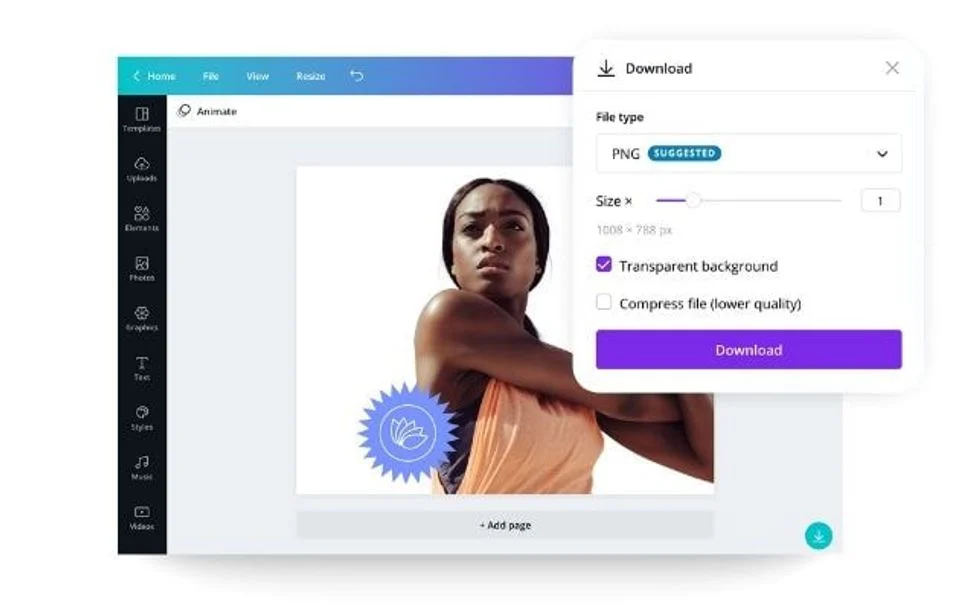
Bakgrundsborttagaren är kanske crème de la crème i Canva Pro, eftersom det minskar tiden det tar att ta bort bakgrunden på en bild.
Till skillnad från Adobe-baserad programvara som tar timmar, klarar Canva Pro uppgiften på en minut eller två. Dessutom har funktionen nu ett extra alternativ som gör att du kan förfina ditt arbetsstycke med en borste för att ta bort delar du missat eller de som togs bort felaktigt.
#5. Hyperlänkar
Hyperlänksfunktionen är praktisk för alla som designar e-böcker eller PDF-dokument, eftersom du kan hyperlänka bilder utanför sidan. Du kan hyperlänka texter, bilder eller grafik från din webbplats eller sociala medier som Instagram.
#6. Dela mallar
Du kan enkelt dela mallar med dina vänner eller kunder så länge de har sina egna Canva-konton samtidigt som du behåller den ursprungliga mallen.
På så sätt kan du vara säker på att ingen förstör din ursprungliga design. Som ett resultat kan du alltid skicka om en mall, särskilt om du säljer mallar.
#7. Ändra storlek
Om du vill replikera en design du arbetar med för olika plattformar, till exempel Twitter, Instagram eller Facebook, är Canva pros storleksändringsfunktion allt du behöver. När du klickar på ”Ändra storlek” kommer du enkelt att välja önskat format, justera elementen och du är igång.
#8. Teckensnitt
Med Canva Pro är du inte begränsad till några få tråkiga typsnitt; du kan enkelt leka med de tillgängliga typsnitten förutom att kunna lägga till andra, inklusive funktioner som krökning, skugga eller kontur av typsnitten. Som ett resultat behöver du inte längre Adobe för att lägga till ett kreativt element till ditt företag.
#9. Innehållsplanerare och schemaläggare
Canva Pro har lagt till den här nya funktionen som är tillgänglig under betalningsplanerna Canva Pro, Canva Enterprise och Canva Nonprofits; detta gör att du kan lägga upp innehåll på sociala medier eller andra webbplatser direkt från din Canva.
Innehållsplaneraren och schemaläggaren stöder för närvarande webbplatser som Twitter, Pinterest, LinkedIn-sida, LinkedIn-profil, Facebook-sidor, Facebook-grupper, Slack, Tumblr och Instagram.
Canva Pro vs. Canva Free

Det råder ingen tvekan om att Canva Pro för närvarande är modeordet för att designa innehåll, och det finns goda skäl till det. Denna mycket intuitiva plattform gör det möjligt för både experter och nybörjare att visa sin kreativitet.
Men för användare som fortfarande frågar hur mycket Canva Pro är och om de behöver uppgradera, kommer vi att jämföra det med Canva gratisversionen. Medan det finns massor av funktioner du kan utnyttja med det kostnadsfria kontot, vill vi visa varför det skulle vara ett bra beslut att uppgradera till Canva Pro.
Vad är det för gratis Canva-kontot?
Det kostnadsfria Canva-kontot kommer med ett anständigt utbud av designfunktioner, till skillnad från andra designplattformar vars gratisalternativ är mycket restriktiva, vilket innebär att du inte har något annat val än att uppgradera. Det kostnadsfria Canva-kontot erbjuder användarna följande:
- Tillgång till över 250 000 mallar
- Över 57 000 grafiska element
- Minst 200 000 bilder
- 5 GB lagringsutrymme för dina tillgångar
Den arsenal av gratis resurser som erbjuds av det kostnadsfria Canva-kontot är mer än tillräckligt för att vem som helst ska börja sin designresa och skapa tusentals professionella designs. Dessutom räcker mängden lagringsutrymme som erbjuds för att skapa flera mappar för att organisera dina mönster.
Vad erbjuder Canva Pro-kontot?
Om du har varit van vid de andra restriktiva gratis designprogrammen kan du lätt bli frestad att tro att du inte behöver en uppgradering med Canva gratiskonto.
Så varför behöver du fortfarande tänka på hur mycket Canva Pro kostar och fortsätta med att uppgradera? Tänk på följande ytterligare funktioner som du kommer att använda med Canva Pro utöver alla funktioner du fick med det kostnadsfria kontot:
- Över 450 000 mallar
- Mer än 75 miljoner bilder, videor och ljud
- Ett urval av över 3 000 olika typsnitt
- Upp till 100 GB lagringsutrymme
Om du trodde att det var allt som finns att erbjuda, hur är det med följande ytterligare funktioner? Canva pro erbjuder andra bildredigeringsalternativ, bakgrundsborttagningsverktyget och möjligheten att skapa minst 100 olika varumärkessatser.
Som ett resultat kan du ha olika varumärkesfiler för alla nya mönster du skapar, vilket innebär att du alltid kommer att vara på varumärket. Lagringsutrymmet som erbjuds är tillräckligt för att du ska kunna skapa så många mappar som du behöver för att organisera dina mönster på ett sakkunnigt sätt.
Prismodell
Användare som är intresserade av att veta hur mycket Canva Pro är kan vara säkra på att prismodellen är okomplicerad. Även om det i allmänhet finns en medlemskapsplan för individer, kan du välja mellan att prenumerera för hela året eller månadsvis.
Medlemsstrukturen från månad till månad kostar $12,99, medan den årliga medlemskapsmodellen kostar $9,99 per månad, faktureras årligen med $119,99. Även om båda planerna är överkomliga, är det logiskt att den årliga prenumerationen erbjuder ett bättre erbjudande när det gäller kostnad.
Genom att betala för den årliga betalningen sparar du 35,89 USD – affären är vettig om ditt designarbete ger dig tillräcklig produktion för att hålla i 12 månader. Icke desto mindre kan månadsplanen tjäna dig väl om du är osäker på hur många resultat du kan förvänta dig eller om du bara arbetar med ett kort kreativt projekt.
Canva introducerade nyligen en ny funktion och betalningsplan tillägnad team. Teamen är särskilt utformade för företag där du kan lägga till så många medlemmar som möjligt, och var och en kan tilldelas en administratörsroll.
Canva Teams Pro-planen kommer med ytterligare exklusiva funktioner som tillåter medlemskap med flera platser som endast var tillgängligt på Canva Enterprise-planen. Dessa inkluderar varumärkeskontroll, malllåsning, designgodkännanden, enkel inloggning och administratörskontroller.
Även om du fortfarande kan komma åt Canva for Teams-funktionen med den kostnadsfria planen och lägga till upp till 3 000 medlemmar, är du begränsad till endast gratisfunktioner, vilket innebär att ditt team inte kan komma åt funktioner som Brand Kit, Magic Resize, Content Planner, etc. Du har det bättre med Canva Pro Enterprise-planen om du har ett stort team.
Enterprise-versionen av Canva Pro-planen är idealisk för stora företag som vill ha åtkomst till flera användare med snäva kontroller av varumärket. Priset beror på storleken på ditt team och du kan förvänta dig att betala följande belopp:
Antal platser Månadsavgift Årsavgift5$14,99$149,9010$87,49$874,9020$232,49$2,324,9050$642,49 $6,424,90100$1,242,49$1242,49$12,
Viktigast av allt är att siffrorna ovan inte är gjutna på betong eftersom Canva for Teams-planen erbjuder möjligheten att betala för ett anpassat antal platser beroende på storleken på ditt företag.
Plattformar
Det bästa med att uppgradera till Canva Pro är att det öppnar upp för många designfunktioner som fungerar för stora företag och vanliga soloprenörer.
Förutom att det är tillgängligt på över 100 språk, är det nu lätt för vem som helst var som helst att komma åt verktygets underbara grafik med olika operativsystem. Du kan komma åt Canva Pro via en webbläsare eller nedladdningsbar app med följande webboperativsystem:
- En stationär app för Mac
- Windows för din PC eller Chromebook
- Android eller iOS
Denna mångsidighet har gjort designverktyget populärt bland kreatörer; därför har den minst 100 miljoner användare varje månad i över 190 länder.
Fördelar och nackdelar
Följande är fördelarna och nackdelarna med att använda detta verktyg.
Fördelar
- Mycket användarvänlig, lätt att använda och navigera även för personer utan erfarenhet av grafisk design
- Ett brett utbud av bilder och mallar att välja mellan
- En helhetslösning som erbjuder ett brett utbud av verktyg och funktioner
Nackdelar
- Det finns lite lärdom för förstagångsanvändare
- Frestelsen att skapa oprofessionell design
Sammantaget erbjuder Canva pro ett användarvänligt gränssnitt som erbjuder ett brett utbud av funktioner som gör det enkelt och tilltalande att skapa design av hög kvalitet.
Canva Pro Pris värt
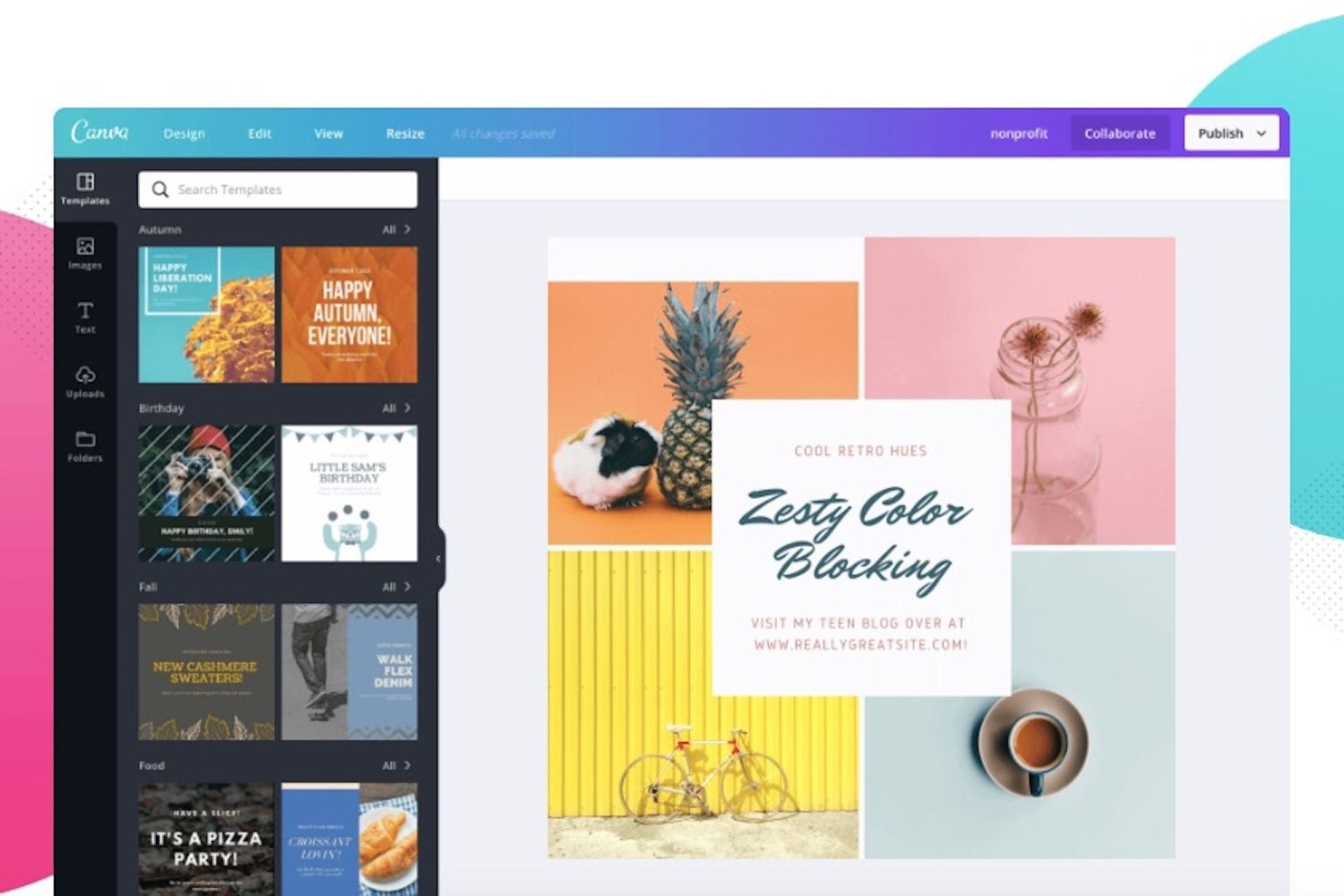
Vi har svarat på frågan ”hur mycket kostar Canva Pro?” Svaret på nästa uppenbara fråga – om det är värt priset – kan vara ett fast, rungande ”Ja”.
Om du har kommit så långt och fortfarande letar efter ett längre svar, måste du överväga alla funktioner som nämns i den här guiden. Du har ett erbjudande från tusentals bildbanker, ljud och videor, 3 000+ teckensnitt och över 100 GB lagringsutrymme.
Slutord
Canva pro är fortfarande ett otroligt lättanvänt designverktyg med tusentals lojala användare. Oavsett om du är konstnärligt lagd eller inte, kan du enkelt utnyttja de tusentals tillgängliga mallarna för att skapa resultat av högsta kvalitet till det mest överkomliga priset.
Därför får du med Canva Pro allt du behöver i ett designverktyg, vilket gör det värt varenda krona du spenderar.
Därefter kan du kontrollera hur du redigerar foton/bilder med Canva.